In questa guida ti mostreremo i passaggi per modificare il motore di ricerca predefinito in Pixel Launcher. Non ha senso indovinare quale browser funge da browser predefinito nel launcher del colosso della Silicon Valley. Sì, hai indovinato, era Chrome, il cui timbro di autorità poteva essere visto in ogni angolo del launcher. E perchè no? Poiché Google possiede questo ecosistema, vorrebbe che i suoi utenti rimanessero all’interno del suo giardino recintato.
Anche se non è così che dovrebbero funzionare le cose nell’ecosistema open source, a causa della mancanza di opzioni a portata di mano, non ci è rimasta alcuna scelta. Finora! Per quanto sorprendente possa sembrare, Google stessa ha aggiunto la possibilità di modificare il motore di ricerca predefinito nel Pixel Launcher. Pertanto, sia che tocchi il widget di ricerca nella schermata iniziale o nella schermata di blocco e che cerchi contatti, app o articoli sul Web, ora puoi aprire i risultati nel browser di tua scelta.
Questa funzionalità appena aggiunta [i cui suggerimenti erano visibili per la prima volta nella build Android 14 QPR2 Beta 3], è opportunamente descritta come “Seleziona l’app che utilizzerai per effettuare ricerche sul Web. Ciò influenzerà la ricerca e i contenuti sulla schermata iniziale” . Detto questo, ecco come accedere subito a questa funzionalità sul tuo dispositivo:
Come modificare il motore di ricerca predefinito in Pixel Launcher

- Avvia il menu Impostazioni e cerca “Impostazioni di ricerca”.
- Quindi seleziona lo stesso dal risultato della ricerca a discesa.
- Infine, scegli il motore di ricerca desiderato dall’elenco.
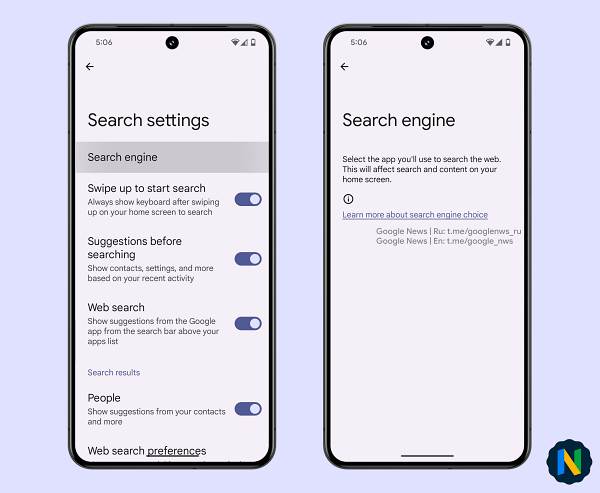
Crediti: X Utente Nail Sadykov
Ottimizzazione del motore di ricerca di Pixel Launcher per Chrome
C’è anche una funzionalità correlata in fase di test nel browser Chrome su Android. Seach Engine Choice è un flag di Chrome appena aggiunto che “Abilita la schermata di scelta del motore di ricerca e le funzionalità correlate. La schermata di scelta del motore di ricerca verrà visualizzata nella prima esperienza di esecuzione, nel flusso di creazione del profilo e in una finestra di dialogo modale sul desktop. Ciò abilita anche la nuova interfaccia utente per la pagina delle impostazioni del motore di ricerca sia su desktop che su Android”. Ecco come accedervi:
- Per cominciare, avvia Chrome e vai su chrome://flags.
- Successivamente, digita il flag “Seach Engine Choice” nel campo di ricerca.
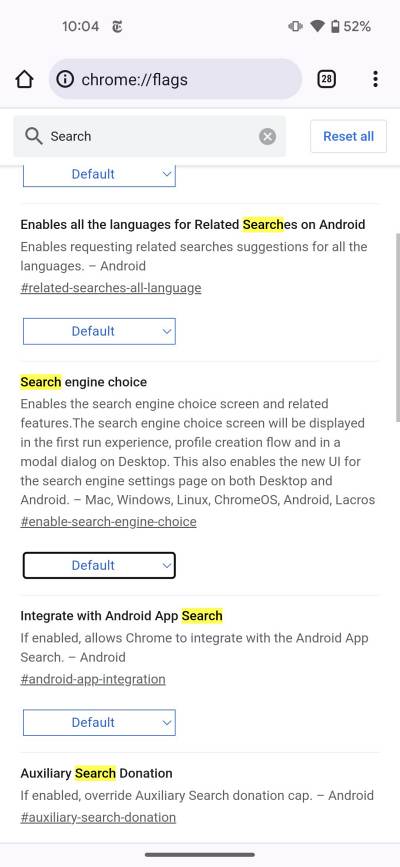
Crediti: X Utente TheLanceAdams - Ora tocca Predefinito e seleziona l’opzione desiderata dal menu a discesa.
- Infine, premi Riavvia per riavviare il browser e implementare la modifica.
Questo è tutto. Questi erano i passaggi per modificare il motore di ricerca predefinito in Pixel Launcher. Se avete domande riguardanti i passaggi sopra menzionati, fatecelo sapere nei commenti. Ti ricontatteremo con una soluzione al più presto.
![Cerchio per cercare mancante su Pixel 8 Pro [risolto]](https://cdn.thefilibusterblog.com/wp-content/uploads/2024/02/Circle-to-Search-Missing-on-Pixel-8-Pro-1-64x64.webp)
![L’esposizione della fotocamera Pixel 8 non funziona con lo zoom 1x [risolvere]](https://cdn.thefilibusterblog.com/wp-content/uploads/2024/02/Pixel-8-Camera-Exposure-not-working-1-64x64.webp)

![Surriscaldamento di Pixel 8 Pro: come risolvere [8 metodi]](https://cdn.thefilibusterblog.com/wp-content/uploads/2024/02/Pixel-8-Pro-Overheating-1-64x64.webp)
Lascia un commento